Image Colorizer được biết tới là công cụ tối ưu nhất giúp chỉnh màu đẹp cho ảnh cũ, tô màu ảnh trắng đen. Để có những bức ảnh mới đầy màu sắc so với ảnh cũ, thì các bạn có thể sử dụng tool Image Colorizer. Cùng với Trang Công Nghệ đi tìm hiểu cách sử dụng công cụ này để chỉnh ảnh ngay nào.
Image Colorizer là gì?
Image Colorizer là công cụ tô màu ảnh đen trắng cũ sang màu mới được hỗ trợ bởi công nghệ AI (Trí tuệ nhân tạo). Đây chính là điểm mạnh mà công cụ này mang lại cho người dùng. Các bạn chỉ mất vài giây là đã có thể chỉnh ảnh đen trắng sang màu đẹp mắt hơn.
Công cụ này rất lý tưởng cho những bạn không biết cách tinh chỉnh màu sao cho hợp lý. Bởi với công nghệ AI hiện đại, thì Image Colorizer sẽ tự động cập nhật màu sắc lại vào mã màu sẵn trong hình cho phù hợp. Các bạn sẽ không gặp bất kỳ khó khăn nào khi lần đầu sử dụng.
- Các bạn có thể sử dụng công cụ này trên 3 nền tảng là: App (Android và iOS), Website và phần mềm.
- Sử dụng phiên bản trực tuyến trên website hoàn toàn miễn phí.
Ứng dụng phần mềm với phiên bản cơ bản (Basic) và chuyên nghiệp (Pro). Đối với phiên bản cơ bản sẽ miễn phí nhưng có vài hạn chế. Còn với phiên bản Pro sẽ dùng full tính năng giá 9.99$/năm; hoặc thanh toán Image Colorizer Pro giá 16.99$ sử dụng Lifetime trọn đời.
Trang chủ Image Colorizer: https://imagecolorizer.com/
Nếu bạn là người đã sử dụng phần mềm Photoshop thì bạn cần phải trải qua nhiều thao tác mới có được một màu sắc ưng ý. Nhưng với tool này, thì các bạn sẽ loại bỏ được nhược điểm lớn đó từ Photoshop.
Các tính năng của Image Colorizer
Việc tất cả các chức năng của Image Colorizer phụ thuộc hoàn toàn vào thuật toán AI; khiến nó tô màu cho bức ảnh trở nên đẹp mắt hơn bởi màu sắc chân thực và biểu cảm.
Sau đây là một vài tính năng nổi bật mà công cụ này mang lại:
- Tự động tô màu giúp lựa chọn màu sắc chính xác cho từng đối tượng theo ranh giới và bề mặt hình ảnh.
- Chỉnh sửa hình ảnh qua việc chỉnh độ phơi sáng, độ bão hòa, màu sắc, độ sắc nét, bán kính, gamma và độ nhiễu
- Chỉnh sửa hình ảnh qua việc chỉnh độ phơi sáng, độ bão hòa, màu sắc, độ sắc nét, bán kính, gamma và độ nhiễu.
- Một vài bộ lọc để áp dụng trong hình ảnh.
- Làm sắc nét hình ảnh cũ trông đẹp hơn.
- Tốc độ xử lý hình ảnh nhanh chỉ trong vài giây.
- Hỗ trợ chỉnh màu cho ảnh cũ JPG và PNG.
- Dễ dàng sử dụng trên máy tính.
- Sử dụng Image Colorizer miễn phí.
- Các ảnh tải lên sẽ bị xóa đi sau 24h giúp bảo vệ quyền riêng tư của người dùng.
Cách sử dụng Image Colorizer
Đổi màu đen trắng trực tuyến trên website
- Bước 1: Vào trang chủ.
- Bước 2: Chọn nút tại “Click or Drop Files” để lấy hình ảnh mà bạn muốn chuyển sang màu đen trắng.
- Lưu ý: Kích cỡ hình dưới 4MB, 3000×3000. Hỗ trợ định dạng: .jpg .jpeg .png.
- Bước 3: Để tiếp tục việc đổi màu, bạn hãy chọn nút “Start” để bắt đầu quá trình đổi màu ảnh sang trắng đen.
- Bước 4: Quá trình sẽ diễn ra trong vài giây và bạn hãy bấm vào nút “Download” để tải hình ảnh đã chỉnh màu xuống máy tính.
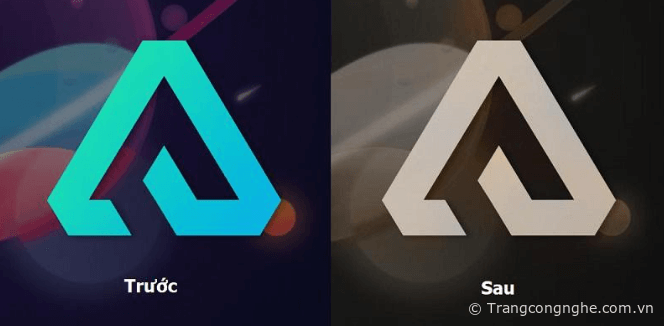
Sử dụng Image Colorizer trên website trực tuyến
Chuyển ảnh đen trắng sang màu bằng Image Colorizer trên máy tính
Để có thể thực hiện chuyển anh đen trắng sang màu trên máy tính Windows, thì các bạn hãy thực hiện theo 5 bước sau:
1. Tải xuống Picture Colorizer về máy tính.
Picture Colorizer là một phần mềm miễn phí, bạn có thể tải xuống mà không tốn một đồng nào.
Tải Picture Colorizer tại đây: https://imagecolorizer.com/download/picture-colorizer-win.exe
2. Tải hình ảnh đen trắng lên phần mềm
Chọn vào phần ‘Thêm hình ảnh’, đây là nơi bạn sẽ úp hình ảnh muốn tô màu chỉnh sửa.
3. Bắt đầu quá trình chỉnh sửa màu lại
Quá trình tô chỉnh sửa màu lại diễn ra hoàn toàn tự động, bạn chỉ cần nhấn vào nút “‘Colorize!” là được. Sau vài giây, thì hình ảnh mới sẽ được hoàn tất.
Lưu ý: Nên bật kết nối mạng để công cụ tải ảnh lên máy chủ để tô màu.
4. Chỉnh sửa hình ảnh được tô màu
Sau khi đã tô màu hình ảnh, bạn cũng có thể chỉnh sửa hình ảnh với phần mềm này! Các công cụ chỉnh sửa hình ảnh mạnh mẽ sẽ cung cấp cho bạn một kết quả hài lòng. Các bạn có thể chỉnh sửa hình ảnh dễ dàng theo sở thích của mình.
5. Lưu lại kết quả
Bước cuối cùng này sẽ kết thúc quá trình công việc nãy giờ. Hãy nhấn vào “Save As”để lưu lại kết quả vào thiết bị của bạn.
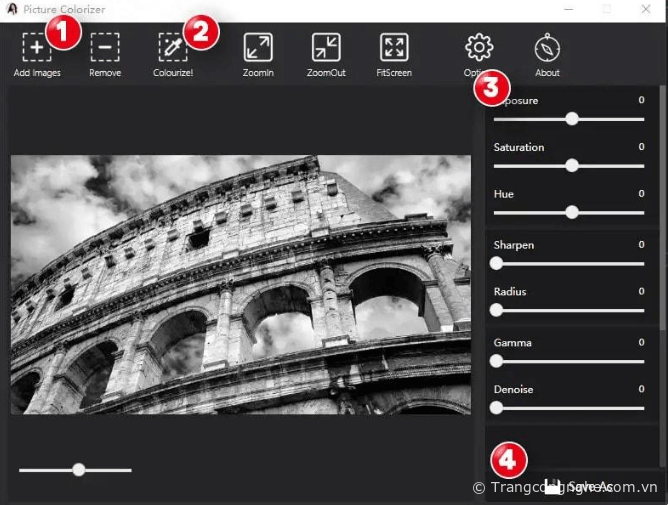
Cách sử dụng Image Colorizer trên máy tính
Lời kết
Việc sử dụng những bức ảnh cũ không rõ nét và màu sắc cũ mèm sẽ khiến bức ảnh không còn thú vị. Vì thế việc sử dụng Image Colorizer để chuyển màu ảnh trắng đen sẽ trở nên dễ dàng hơn. Các bước thực hiện rất đơn giản với chất lượng hình ảnh cao mang lại sự ngạc nhiên cao. Chúc các bạn thực hiện thành công.
TH (phapluatxahoi.kinhtedothi.vn)


